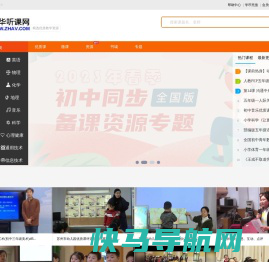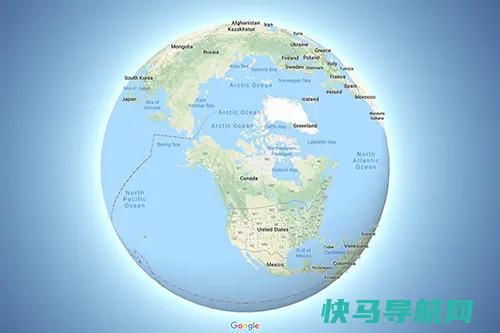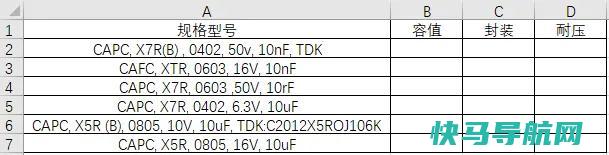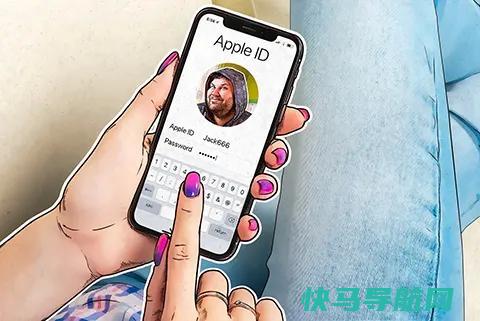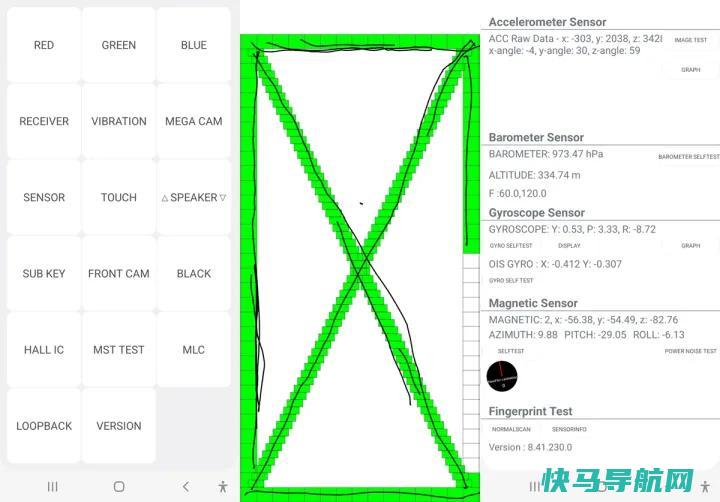轻松实现Word文档中添加打勾的小方框「☑」
平常我们在工作中会创建和编辑各种文档,特别是使用Microsoft Word处理文字和信息的时候,可能会碰上需要在文档中添加打勾的小方框,这样用来标记任务、勾选清单或其他目的。其实并不难,只需按照以下几个步骤,你就可以松搞定。
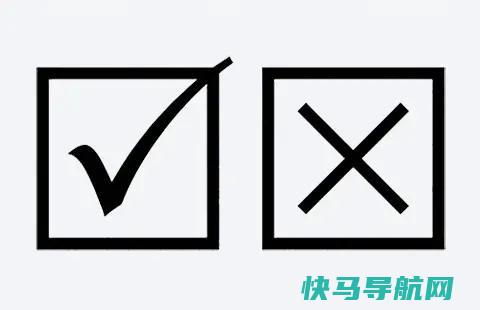 1、我以Office 2016版本为例,打开Word,上方导航栏选择“插入”选项卡,然后往右找到“符号”,如图:
1、我以Office 2016版本为例,打开Word,上方导航栏选择“插入”选项卡,然后往右找到“符号”,如图:
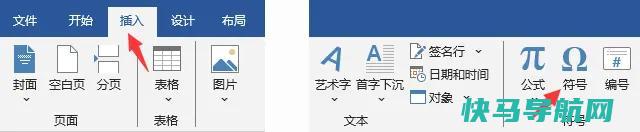 2、点击“符号”,在弹出的选项中选择“其它符号”。3、在弹出的符号对话框中,将字体选择为:Wingdings 2,你可以点下拉箭头时,在输入框中打入W,方便快速查找。
2、点击“符号”,在弹出的选项中选择“其它符号”。3、在弹出的符号对话框中,将字体选择为:Wingdings 2,你可以点下拉箭头时,在输入框中打入W,方便快速查找。
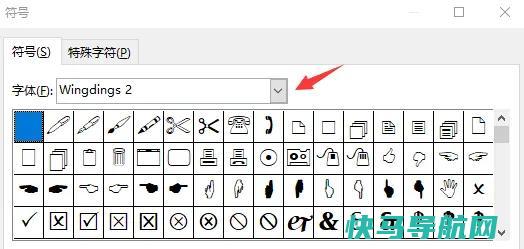 4、选择Wingdings 2后,下方会出现打勾的小方框“,我们选中它,再点插入即可输入进文档中,如下图:
4、选择Wingdings 2后,下方会出现打勾的小方框“,我们选中它,再点插入即可输入进文档中,如下图:
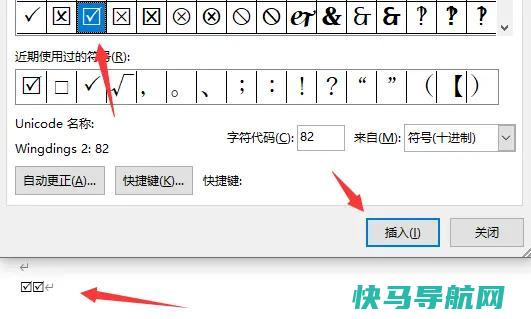 除了打勾小方框,还有其它很多特殊符号可添加,简单方便。
除了打勾小方框,还有其它很多特殊符号可添加,简单方便。
本文地址: https://www.q16k.com/article/7a06155ba8e92850cd42.html
 用户中心
用户中心